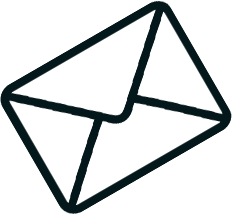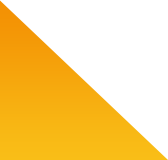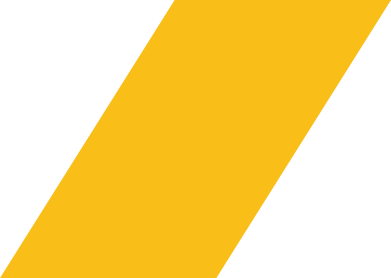
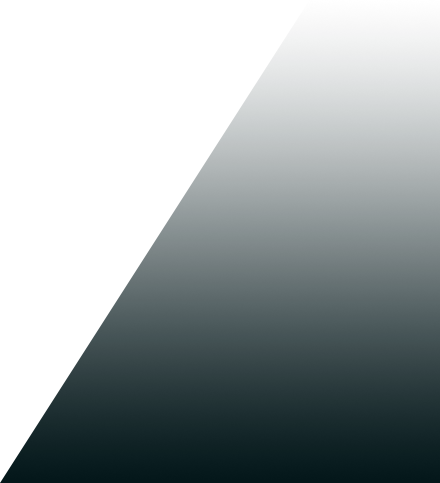
https:SSL済みサイトの移転時の注意
無料SSLを使っているサイトの移転
現在ほとんどのWEBサイトがSSL化(https:のアドレス)されています。AKI企画にもサイトSSL化の依頼があり、同時にSSLサイトの別サーバーへのサイト移転・引っ越しを担当する事も多くなりました。
SSL設定済みのサイトを別サーバーに移す際には注意が必要です。実例をもとに対処法をご紹介します。
通常サーバーの引越しの場合は。まず移転先のサイトデータの事前確認をします。移転先できちんと同じデータがUP・稼働しているかどうかを確認して、問題がなければドメインのネームサーバー情報を新しいサーバー先に切り替えます。
これはSSL化されたサイトでも同様です。
無料SSLは引っ越し前に設定できない事が多い
利用されているSSLは一般的に、月々の維持費がかからない無料SSL(Let's Encryptなど)が利用されていると思います。
実はこの無料SSLは実際にホームページが移転先のサーバー内に移った後(つまり引越し完了後)からでないと設定ができない事が多いのです。
つまり事前確認の段階では、https:で見る事ができない訳ですね。
HTMLサイトはそれほど支障なし
仮にお客様のサイトがHTMLサイトなら、SSLなしの状態でも1ページずつ事前確認はできます
他ページへのリンクがhttpsになっているとリンク切れして、手間は掛かります。
移転をさせてすぐに無料SSLを設定すれば問題は無いでしょう。事前確認の時だけhttpなので深刻な問題にならない場合が多いです(もちろん例外はあります)。
SSL化したWordpressサイトの移転
ところがWordpressの場合はそうはいきません。
Wordpressは最初にURLを決めてインストールするので、インストールする時点で事前にSSL設定ができていないといけません。
ところが無料SSLは移転完了した後からでないと設定ができないため、httpsでのWordpressのインストールやデータの事前確認ができない事になります。
いったんhttpのサイトにする
Wordpressサイトの移転の場合は、事前確認はhttpで確認するしかありません。
ネームサーバー情報を切り替えて移転を終えた時点では、SSLを掛ける前のサイトに戻る事になります。
その後すぐ無料SSLの設定をして、サイト全体をあらためてSSL化する必要があるのです。
Wordpressサイトの作業工程
| STEP1 | 移転前のサイトを一旦httpのサイトに戻す (Wordpress内書換・データベース書換が必要) |
| STEP2 | 移転先サーバーにhttp:でWordpressをインストール |
| STEP3 | データを移転先に移して事前確認 |
| STEP4 | サーバー引越しをおこなう |
| STEP5 | その後SSLを掛け直してあらためてhttps化する |
以上の流れで工程が多くなり、一旦httpに戻ってしまいますが、すぐにSSL化すればSEO的にもそれ程影響はないでしょう。
SEOの価値はあくまでURLに対して付与されるため、できるだけ早く再度httpsにする必要があります。
有料オプションを使う例
さくらインターネットサーバーに入ったSSL化したWordpressサイトをXserverへ移転させる際、上記の問題に直面しました。
いろいろ調べた結果、Xserverで「有料オプションSSL」を一旦利用する事で解決しました。
有料オプションSSLは別途情報登録の手間があり、年間で¥1,000程度の利用料が発生しますが、引越し前にSSL設定ができるため、httpsでのWordpressインストールができるという利点があります。
そこでクライアント様にご説明し、この方法を採用してもらいました。
httpに戻したり再度掛けたりと、URLが変わるというリスクを回避できるのはお客様にとってメリットですし、初回1年間は有料ですが引越し後すぐに別途無料SSLを申込してそちらへ乗り換える事ができます。
そのあと1年が経過する前に有料の方を解約すれば次の年からは維持は掛かりません。
上記はXserverの場合ですので、他のレンタルサーバーでも同じように切替前に事前設定できるオプションがあるかも知れません。詳細はご希望の別途サーバー先へお問い合わせ下さい。
有料オプションSSLを利用した場合(Xserver)
| STEP1 | 有料オプションSSLを移転先で申し込む |
| STEP2 | httpsのデータのまま移転先に移せるので 事前にWordpressインストール・確認が可能 |
| STEP3 | サーバー引越しをおこなう |
| STEP4 | 本来の無料SSLを別途設定してそちらに乗り換え |
| STEP5 | 1年以内に有料オプションSSLを解約 |
という流れになります。
サーバー移転関連メニュー
上記項目はスライドします。